
上色界面,基本上也完全不難,在這個皆段,我們的生物顏色會先全部抽掉,它還會嚇一跳呢!蠻好笑的!
除了塑形,想讓SPORE生物栩栩如生的關鍵,就是為他們搭配一個亮眼的外皮囉!
在SPORE創意大師裡,設計了“預設材質”、“自訂材質”與“與…一樣的材質”三種上色方式。預設材質是最為簡單的上色方式,在系統中內建有36種已經搭配好的生物外皮,只要直接選擇,系統就會以即時運算的方式,為你所設計的生物進行上色的動作(不過需要等待一陣子…因為是即時運算的嘛!)。另一種自訂材質的上色方式,就將生物的外皮分做三層,玩家可以一一指定每一層的外皮所要塗上的色彩、形式,雖然比較花時間,但做出來的變化也比較多。最後一種“與…一樣的材質”這種上色方式,是讓你直接到SPOREPEDIA上,選擇其他人所製作的SPORE生物,再按照選定的生物,依樣將相同的色彩材質貼上你的生物。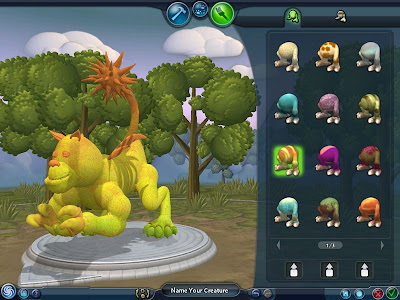
預設材質模式,直接選擇喜歡的材質吧…目前還在運算中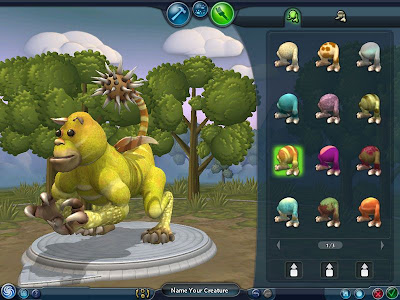
運算好了,這樣可愛嗎?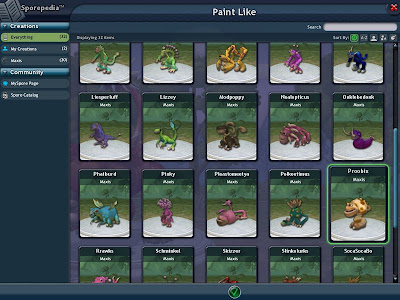
也可以直接從別人設計的生物來當作範本作上色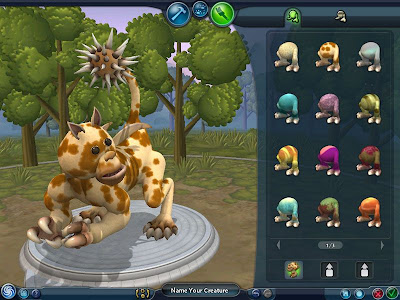
嗯…果然是蠻不搭的…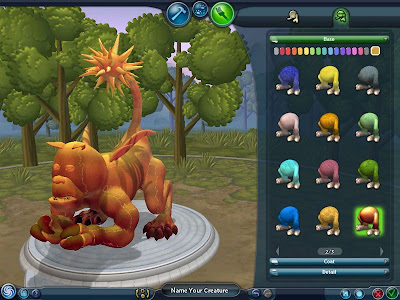
自訂材質模式,先處理最底層的色彩
第二層的花紋…看起來還真噁心…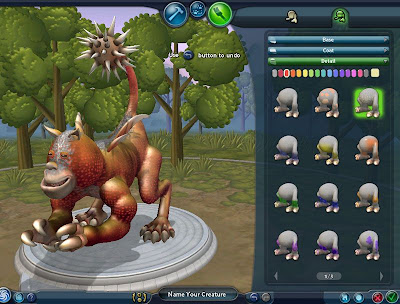
第三層的裝飾性材質…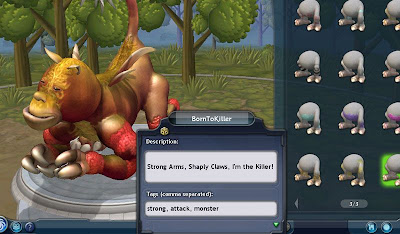
完成後,順便為自己的生物取個響亮的名字吧!也可以加上一小段描述、並加上標籤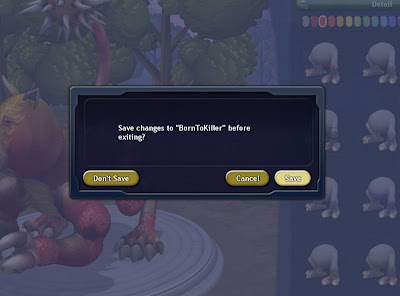
一切就緒後就存檔吧!
心得小結:
在上色階段,我的感覺是與塑形階段一樣,都相當容易上手,不過因為上色是即時處理的,所以等待運算的時階稍微久了一點(應該有超過40秒以上…),不過這一點應該是與玩家自己的硬體設備有關,不過…我測試用的主機其實效能也不差(AMD雙核CPU 4200+、2GB RAM、Ati Redeon X1550),改天我再測測看用好一點的電腦,也許就會順暢一些。
其實SPORE的上色系統算是蠻強大的,即使你做出來的怪物再怎麼奇型怪狀,最終上色的結果也都不會太奇怪、或是有破圖的情形,這一點我還蠻佩服Maxis的功力的。不過從上色的即時運算需要等待來看,其實之前公佈的硬體需求算是蠻基本的,想要把遊戲跑順,可能需要再好一點硬體水準!
2008年6月14日 星期六
SPORE創意大師試玩心得:上色篇
訂閱:
張貼留言 (Atom)

0 意見:
張貼留言